 秒压压缩软件 免费软件秒压压缩软件 免费软件官方下载
秒压压缩软件 免费软件秒压压缩软件 免费软件官方下载
 PasswordManager(账号密码管理器
PasswordManager(账号密码管理器 券多多插件v1.0
券多多插件v1.0 i-Menu 免费软件
i-Menu 免费软件 CAD迷你看图 mac版 v4.4.5
CAD迷你看图 mac版 v4.4.5 方正 q680ds 高拍仪驱动 v2.2.4.
方正 q680ds 高拍仪驱动 v2.2.4. 企虎通用信息管理系统 免费软件
企虎通用信息管理系统 免费软件 浪迹风驰浏览器v5.5
浪迹风驰浏览器v5.5秒压是一款文件压缩解压工具,这款工具功能非常的强劲,有非常优秀的压缩率,可以帮助用户轻松的进行文件的压缩和解压操作,支持多种格式文件的操作,需要的用户快来下载看看吧。
软件介绍秒压软件是一款实用性极强的专业化文件压缩解压工具,秒压软件功能强劲,具备十分优秀的数据压缩功能,能够帮助用户轻松进行压缩解压操作,并且该工具的兼容性也是非常的强大的,基本上所有系统文件都能够支持。软件便捷好用,相当的强大。
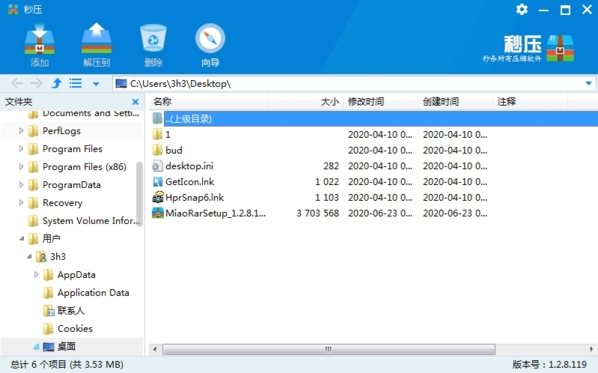
秒压软件让你的解压变得简单,完美兼容WINDOWS系统,解压速度非常快,为用户提供了两种解压方式,将文件拖入软件进行解压或者是右击文件选择进行解压。秒压一共有两种解压方式,传统模式就常规的压缩解压,另外还有极简模式,专注于解压,只为用户提供解压功能。
软件特色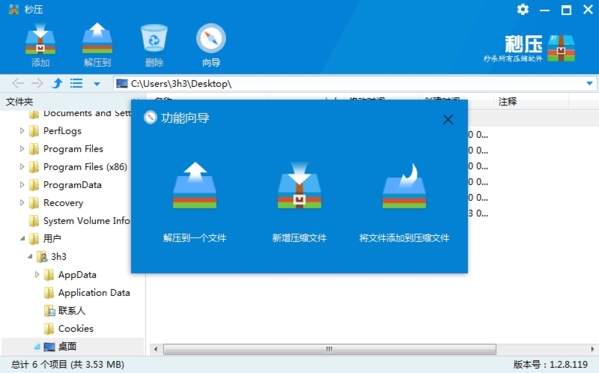
完美兼容WIN10
完美支持Win10、Win8、Win7、Vista、WinXP和
Win2003在内所有Windows系统
解压体验从未知此简单
秒压软件支持各类压缩文件格式,不限于ZIP,7Z,RAR等
辅助向导导航,小白也能轻松运用
传统压缩也有新发现
传统模式,极简模式带给你不只是极速的解压体验!
更为你的使用习惯考虑更多!
使用说明压缩文件
在软件主界面的文件浏览窗口中,根据想要被压缩的文件夹所在的文件夹路径,找到想要进行压缩的文件夹,用鼠标选中想要进行压缩的文件夹。选中文件夹后点击软件主界面左上角的添加,添加文件夹压缩任务;
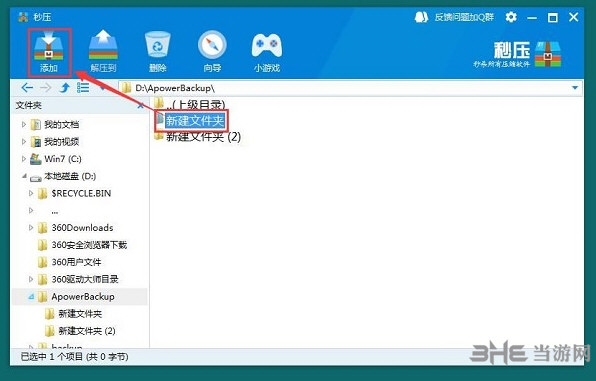
在文件压缩任务窗口中,支持选择极速、极小、分卷压缩这三种压缩配置。我们可以设置压缩文件的输出路径文件夹。点击选择位置,就可以打开压缩文件另存为窗口,设置压缩文件的输出路径文件夹;
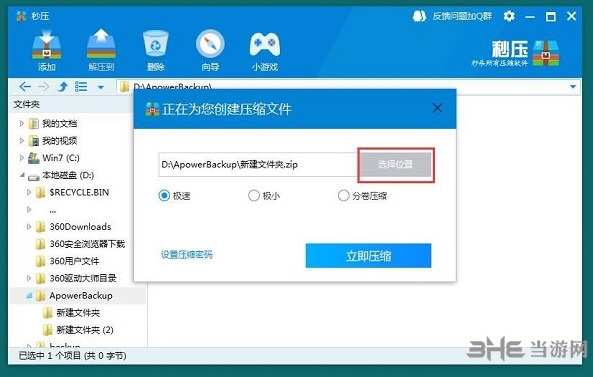
在压缩文件另存为窗口中,软件会自动对压缩文件进行命名,我们也可以对压缩文件进行自定义命名。找到想要用来保存压缩文件的文件夹,打开文件夹后点击保存,就可以指定压缩文件的输出路径文件夹了;
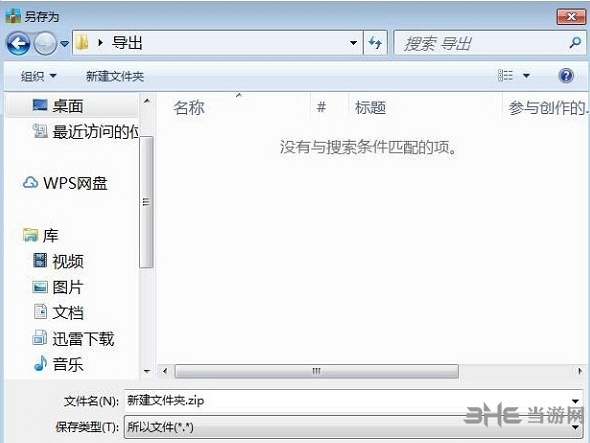
软件还可以设置压缩文件的打开密码。点击设置压缩密码, 就可以打开压缩文件密码设置窗口,设置压缩密码;
在密码设置窗口中,输入压缩密码之后点击保存密码,就可以将输入的密码设置成压缩文件解压密码。这样在打开压缩文件的时候都要输入正确的密码才可以打开文件;
文件夹压缩参数设置完成之后,我们就可以点击文件压缩任务窗口中的立即压缩,就可以开始将选中的文件夹压缩成压缩文件,并输出到指定的文件夹中;
软件正在加密压缩选中的文件夹,文件夹压缩需要一定的时间,请耐心等待文件夹压缩完成;
文件夹加密压缩完成,打开设置好的压缩文件输出路径文件夹,就可以看到使用软件加密压缩后输出到文件夹中的ZIP格式的压缩文件。
怎么解压文件1、选中电脑本地文件夹中的压缩文件,然后点击软件主界面顶部功能栏中的解压到,打开压缩文件解压功能界面;

2、打开文件解压缩功能窗口。软件会将解压后的文件输出到与压缩文件相同的文件目录中。我们也可以点击选择位置定义选择文件解压路径,点击立即解压按钮,将压缩文件解压到指定的文件夹中;
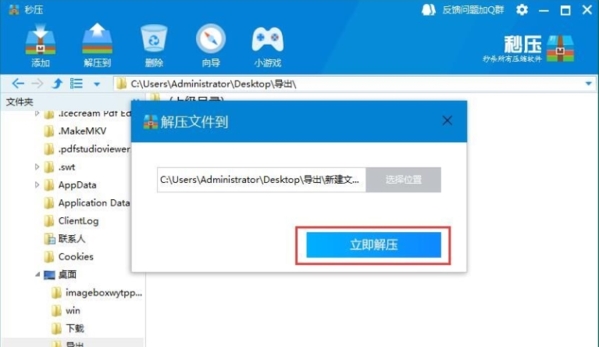
3、由于选择的是被加密的压缩文件,所以这时候软件会弹出文件密码输入框,要求我们输入压缩文件的密码。在输入框中输入了压缩文件的压缩密码后,就可以点击保存密码,开始执行文件解压缩任务;
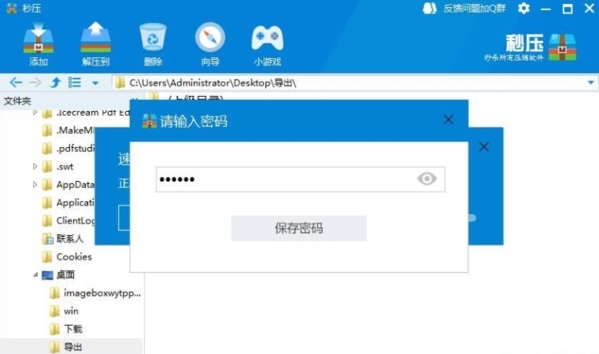
4、软件正在解压缩文件。软件会将压缩文件中的文件内容提取到设置好的文件解压路径文件夹中。文件解压缩需要一定的时间,请耐心等到文件解压完成;

5、文件解压缩成功,这时候软件会自动打开解压缩文件输出路径文件夹,我们就可以在文件夹中看到使用秒压将压缩文件解压后输出到文件夹中的文件内容。
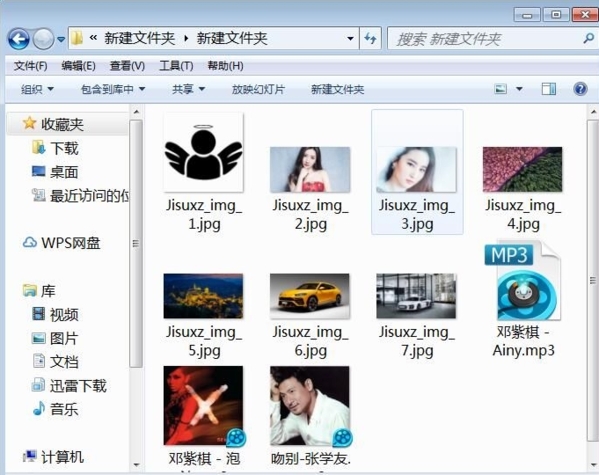
1、点击桌面右下角的设置按钮,在弹出来的设置窗口中点击所有设置。
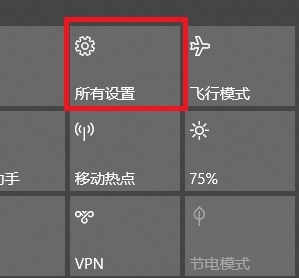
2、然后在设置界面中点击应用选项,打开应用设置,在应用设置界面点击左边的应用和功能。
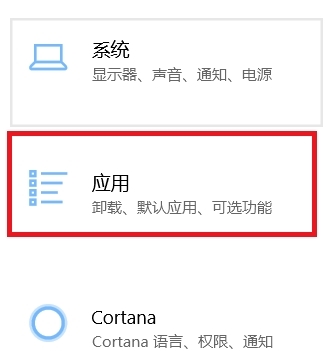
3、然后在右边出现的所有应用列表上方的搜索框里输入秒压,等待系统搜索出安装的软件,稍等片刻结果就出来了
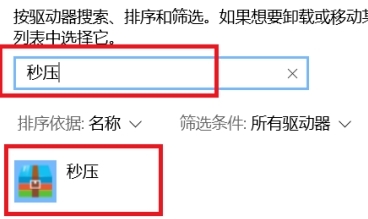
4、点击这个应用的名称,就会出现卸载按钮,点击它,会提示你应用信息会被删除,点击卸载继续。
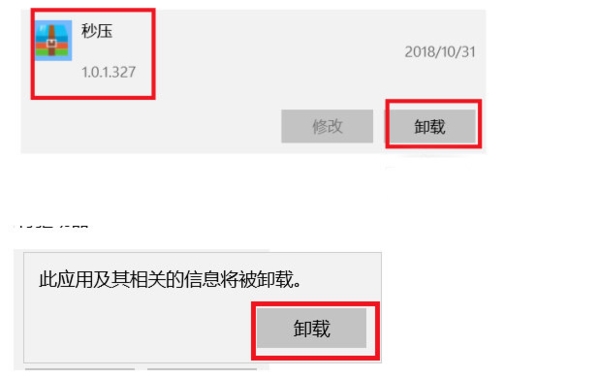
5、这个时候会弹出秒压的卸载程序,点击卸载按钮继续。然后卸载程序就会开始删除文件等操作。
稍过一会儿就会卸载完毕,如下面图中所示,点击完成关闭卸载程序。这个时候在系统的设置界面也搜索不到对应的软件,说明卸载完毕。
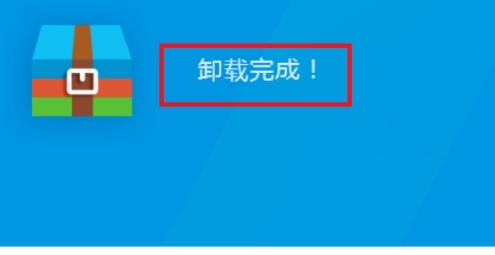
1.优化内容
2.细节更出众,bug去无踪
同类软件精选